
只有在透视图中,通过选择视图>行进模式或从工具条或3D窗口的下滚动条中访问相同的命令,可以浏览模型。

在行进模式中,使用鼠标和键盘的箭头键进行浏览(如同在PC上玩电子游戏时一样)。在此模式中,不可以编辑模型或使用任何命令。当处于行进模式的时候,"飞过"选项及速度滑标也会在屏幕底部出现。
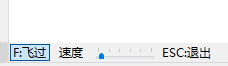
要退出行进模式,用鼠标左边按钮点击或使用Esc键。
在选择行进模式命令时,一个信息对话框打开,对使用鼠标和键盘所预期进行的各种操作提供了直观的提示。
注意:如果每次进入行进模式时不想看见这个信息,则勾选对话框底部的下次不要显示此信息。要启用这个对话框或其它已经标记为"不要显示"的对话框,使用选项>工作环境(菜单底部)的启用所有信息性消息命令。
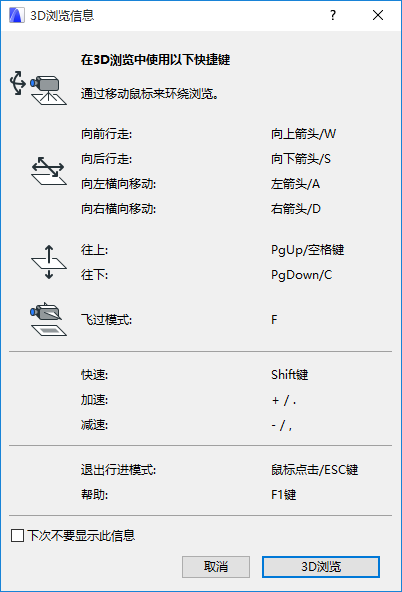
在行进模式中“旋转”相机
来回移动鼠标将按上面图片相机旁边的箭头所指示的方向旋转相机。
![]()
行进模式中的向前和向后“行进”
按住箭头键或W-A-S-D键,将在图片上面按照箭头指示的方向,向前/向后和横向行进。上箭头使模型向您靠近,而下箭头使模型离您更远。
![]()
在模型周围“飞过”
在行进模式中,点击"F"获取飞过模式。再次使用箭头键或W-A-S-D键四处移动,但这次的飞过模式把提升效果与旋转和横向移动相结合,模拟在水平面或空间中的行进移动。

向上和向下“提升”模型
使用PageUp(快捷键:空格键)和PageDown(快捷键:C)键来模拟提升的效果。
![]()
在行进模式中的加速/减速
点击数字小键盘上的加键和减键来改变行进模型的速度。要临时增加速度,按Shift键,释放该键则返回基本速度。